
아이폰 페이스타임 오류 해결 완벽 가이드: 당신의 영상 통화를 되살리세요!
“페이스타임, 왜 안 돼?!” 갑자기 사랑하는 가족이나 친구와 영상 통화를 하려고 하는데, 페이스타임이 작동하지 않는다면 얼마나 답답할까요? 걱정하지 마세요! 이 가이드에서는 아이폰 페이스타임 오류를 해결하는 다양한 방법들을 자세히 알아보고, 다시 끊김 없이 영상 통화를 즐길 수 있도록 돕겠습니다.
1. 페이스타임 오류, 왜 발생할까요? 다양한 원인과 해결책: 아이폰 페이스타임 문제의 모든 것
앗, 아이폰으로 페이스타임 하려는데 자꾸 오류가 난다고요? 저도 예전에 그런 경험이 있어서 그 마음 너무 잘 알아요. 페이스타임은 아이폰 유저에게 정말 중요한 기능인데, 갑자기 안 되면 얼마나 답답하겠어요. 오늘은 페이스타임 오류가 왜 발생하는지, 그리고 문제 해결을 위해 어떤 방법들을 시도해볼 수 있는지 자세히 알아볼 거예요. 다양한 원인들을 꼼꼼히 파악하고, 그에 맞는 해결책을 함께 찾아봐요!
1.1 네트워크 연결 문제: 가장 흔한 원인
페이스타임 오류의 가장 흔한 원인 중 하나는 바로 네트워크 연결 문제예요. 안정적인 인터넷 연결 없이는 페이스타임을 사용할 수 없다는 것, 당연하겠죠?
- 와이파이 연결 불안정: 와이파이 신호가 약하거나, 와이파이 공유기에 문제가 있는 경우 페이스타임 통화가 끊기거나 연결이 안 될 수 있어요.
- 해결책: 와이파이 공유기를 재부팅하거나, 다른 와이파이 네트워크에 연결해 보세요. 공유기와 아이폰의 거리를 좁히는 것도 도움이 될 수 있어요. 혹시 다른 기기에서 와이파이 연결이 안 되는 경우, 인터넷 서비스 제공업체에 문의해서 점검을 받아보시는 것도 좋겠네요.
- 셀룰러 데이터 문제: 데이터 요금제가 소진되었거나, 셀룰러 데이터 설정이 잘못된 경우에도 페이스타임 오류가 발생할 수 있어요.
- 해결책: 데이터 잔량을 확인하고, 셀룰러 데이터가 켜져 있는지, 그리고 페이스타임에 대한 셀룰러 데이터 사용 권한이 활성화되어 있는지 확인해 주세요. 휴대폰 설정에서 “셀룰러” 메뉴를 확인해서 페이스타임 사용 권한을 켜두는 것이 중요해요.
- 일시적인 서버 오류: 애플 서버에 일시적인 오류가 발생하면, 페이스타임 사용에 문제가 생길 수 있어요. 사용자가 많을 때 이런 경우가 종종 발생하기도 해요.
- 해결책: 잠시 기다렸다가 다시 시도해 보세요. 애플 시스템 상태 페이지를 확인해서 서버 문제인지 확인해 보는 것도 좋은 방법이에요.
1.2 아이폰 설정 문제: 꼼꼼히 확인해야 할 부분
아이폰의 설정이 잘못되어 페이스타임 오류가 발생하는 경우도 많아요. 의외로 간단한 설정 문제로 페이스타임이 안 되는 경우가 많으니, 몇 가지 설정을 꼭 점검해 보세요.
- 날짜 및 시간 설정: 아이폰의 날짜 및 시간 설정이 정확하지 않으면, 페이스타임 인증에 문제가 생길 수 있어요.
- 해결책: “설정” > “일반” > “날짜 및 시간”에서 “자동으로 설정”이 켜져 있는지 확인해 주세요. 만약 꺼져 있다면 켜두는 것이 좋습니다.
- 페이스타임 활성화 여부: 페이스타임 기능 자체가 비활성화되어 있다면, 당연히 사용할 수 없겠죠?
- 해결책: “설정” > “FaceTime”에서 페이스타임이 켜져 있는지 확인하고, 전화번호나 이메일 주소가 제대로 등록되어 있는지 확인해 주세요. 페이스타임이 켜져 있지 않다면, 해당 스위치를 켜서 활성화해야 해요.
- 계정 문제: 애플 ID에 문제가 있거나, 다른 기기에서 페이스타임 계정을 사용하고 있다면 충돌이 발생할 수 있어요.
- 해결책: 애플 ID로 다시 로그인해 보고, 다른 기기에서 페이스타임 사용을 잠시 중단해 보세요. 계정 비밀번호를 변경하거나, 애플 ID 설정을 점검하는 것도 도움이 될 수 있어요.
1.3 소프트웨어 문제: 최신 상태 유지의 중요성
아이폰의 운영체제(iOS)나 페이스타임 앱에 오류가 있는 경우에도 문제가 발생할 수 있어요. 최신 버전으로 업데이트하는 것이 중요해요.
- iOS 버전 문제: 오래된 iOS 버전은 페이스타임과 호환되지 않거나 버그가 있을 수 있어요.
- 해결책: “설정” > “일반” > “소프트웨어 업데이트”에서 최신 iOS 버전으로 업데이트해 주세요. 업데이트 전에 데이터를 백업해 두는 것을 잊지 마세요!
- 페이스타임 앱 문제: 페이스타임 앱 자체에 오류가 있을 수도 있어요.
- 해결책: 아이폰을 재시동하거나, 페이스타임 앱을 삭제 후 다시 설치해 보세요. 이 과정에서 문제가 해결될 수 있어요.
1.4 기기 호환성 문제: 확인해야 할 사항
페이스타임은 아이폰, 아이패드, 맥 등 애플 제품에서만 사용할 수 있어요. 상대방의 기기가 페이스타임을 지원하는지 확인해야 해요.
- 페이스타임 지원 기기: 페이스타임은 아이폰 4 이상, 아이패드 2 이상, 아이팟 터치 4세대 이상, 그리고 맥에서 사용할 수 있어요.
- 해결책: 통화를 시도하는 상대방의 기기가 페이스타임을 지원하는지 확인하고, 상대방이 최신 iOS 또는 macOS 버전을 사용하고 있는지 확인해 보세요.
- 국가별 사용 제한: 페이스타임은 일부 국가에서 제한될 수 있어요.
- 해결책: 상대방이 페이스타임을 사용할 수 없는 국가에 거주하는지 확인해 주세요.
1.5 기타 문제: 놓치기 쉬운 부분들


위에 언급된 문제 외에도, 예상치 못한 이유로 페이스타임 오류가 발생할 수 있어요.
- VPN 사용: VPN을 사용하고 있다면, 페이스타임 연결에 문제가 발생할 수 있어요.
- 해결책: VPN을 끄고 다시 시도해 보세요.
- 방해 금지 모드: 방해 금지 모드가 켜져 있으면 페이스타임 알림을 받지 못할 수 있어요.
- 해결책: 방해 금지 모드를 끄거나, 페이스타임 앱에 대한 알림 설정을 확인해 주세요.
- 아이폰 저장 공간 부족: 아이폰의 저장 공간이 부족하면 앱 실행에 문제가 생길 수 있어요.
- 해결책: 불필요한 파일을 삭제하거나, 클라우드 서비스를 이용하여 데이터를 정리해 주세요.
- *페이스타임에 *전원이 공급되지 않거나, 갑자기 전원이 꺼지는 경우:** 통화 중 기기 전원이 꺼지면 통화가 종료될 수 있어요.
- 해결책: 아이폰 배터리 충전 상태를 확인하고, 통화 중에 전원이 갑자기 꺼지지 않도록 주의해야 해요.
페이스타임 오류는 생각보다 다양한 원인으로 발생할 수 있지만, 대부분의 문제는 위에 언급된 해결책들을 통해 해결할 수 있어요. 차근차근 문제의 원인을 파악하고, 제시된 해결책들을 하나씩 시도해 보세요. *만약 모든 방법을 시도했는데도 문제가 해결되지 않는다면, 애플 기술 지원에 문의하여 전문적인 도움을 받는 것이 좋아요. 페이스타임 오류 때문에 스트레스 받지 말고, 즐거운 페이스타임 통화 하세요!*
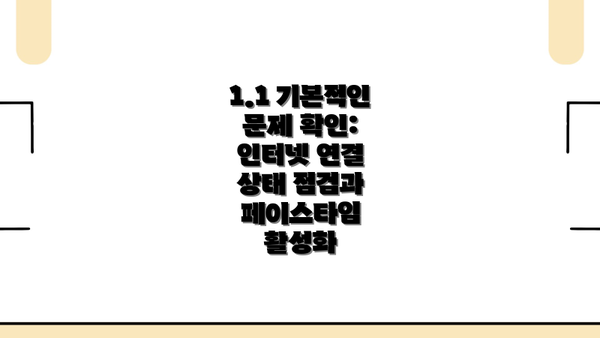
1.1 기본적인 문제 확인: 인터넷 연결 상태 점검과 페이스타임 활성화
가장 먼저 확인해야 할 것은 인터넷 연결 상태입니다. 페이스타임은 안정적인 인터넷 연결이 필수적이므로, Wi-Fi 또는 셀룰러 데이터 연결 상태를 확인하세요. Wi-Fi 연결이 불안정하다면 다른 네트워크에 연결하거나, 라우터를 재시동해 보세요. 셀룰러 데이터 사용 시 데이터 요금제에 문제가 없는지도 확인해야 합니다.
페이스타임이 활성화되어 있는지 확인하는 것도 중요합니다. 설정>페이스타임으로 이동하여 페이스타임 스위치가 켜져 있는지 확인합니다. 스위치가 꺼져 있다면 켜주세요. 이 간단한 실수로 인해 페이스타임이 작동하지 않는 경우가 많습니다.
1.2 아이폰 설정 점검: 페이스타임 설정 및 Apple ID 확인
페이스타임 설정을 자세히 살펴볼 필요가 있습니다. 설정 내에서 페이스타임 옵션을 꼼꼼히 확인하고, Apple ID가 올바르게 설정되어 있는지 확인하십시오.
- Apple ID 확인: 설정>페이스타임에서 Apple ID가 올바르게 표시되어 있는지 확인합니다. 잘못된 ID로 로그인되어 있다면, 로그아웃 후 올바른 Apple ID로 다시 로그인해야 합니다.
- 이메일 주소 및 전화번호 설정: 페이스타임에서 사용할 이메일 주소와 전화번호가 올바르게 설정되어 있는지 확인합니다. 상대방이 당신을 찾을 수 있도록 적절한 정보를 선택해야 합니다.
- “페이스타임 활성화” 문제 해결: 페이스타임이 활성화되지 않는 경우, 잠시 기다리거나, 아이폰을 재시동해 보십시오. 또한, Apple 서버에 문제가 없는지 Apple 시스템 상태 페이지를 확인해 보는 것도 좋습니다.
1.3 iOS 업데이트 및 소프트웨어 충돌 가능성: 최신 버전 유지와 앱 충돌 해결
아이폰 운영체제인 iOS가 최신 버전으로 업데이트되었는지 확인하는 것도 중요한 단계입니다. 구버전의 iOS는 페이스타임 오류를 유발할 수 있습니다.
- iOS 업데이트: 설정>일반>소프트웨어 업데이트로 이동하여 최신 버전을 설치합니다.
- 앱 충돌 가능성: 드물지만, 다른 앱과의 충돌로 인해 페이스타임이 제대로 작동하지 않을 수 있습니다. 최근에 설치한 앱이 있다면, 해당 앱을 삭제하거나 업데이트한 후 페이스타임 사용을 시도해 보세요.
2. 페이스타임 오류 해결 방법 상세 가이드: 문제별 맞춤 솔루션 – 이제 걱정은 그만!
아이폰 페이스타임 사용 중에 오류가 발생하면 정말 속상하죠? 친구나 가족과 소통하는 중요한 수단인데 말이에요. 이제 여러 가지 페이스타임 오류 상황에 맞춰서 직접 해결할 수 있도록 맞춤 솔루션을 자세하게 알려드릴게요. 꼼꼼하게 따라 하면 분명 문제를 해결할 수 있을 거예요!
| 오류 상황 | 예상 원인 | 해결 방법 | 상세 설명 | 추가 팁 |
|---|---|---|---|---|
| 페이스타임 연결 안 됨 (통화 실패, 끊김) | 1. 인터넷 연결 문제 2. 상대방의 문제 3. 아이폰 설정 문제 | 1. Wi-Fi 또는 셀룰러 데이터 확인 및 재연결 2. 상대방에게 인터넷 상태 확인 요청 3. 아이폰 재시동 및 페이스타임 설정 확인 | – Wi-Fi 연결이 불안정하면 다른 네트워크로 변경하거나, 라우터를 재시동해 보세요. 셀룰러 데이터를 사용하는 경우 데이터가 정상적으로 켜져 있는지 확인하세요. – 상대방에게 페이스타임이 켜져 있는지, 인터넷 연결 상태는 어떤지 확인해 주세요. – 아이폰을 껐다 켜서 시스템 오류를 초기화해 줍니다. 설정 > 페이스타임에서 페이스타임이 켜져 있는지, 전화번호나 이메일 주소가 제대로 설정되어 있는지 확인하세요. – 만약 위의 방법으로 해결되지 않는다면, 아이폰을 최신 iOS 버전으로 업데이트하는 것을 고려해 보세요! | – 비행기 모드를 켜고 잠시 후에 끄면 네트워크를 리셋하는 효과가 있습니다. – 통화 중 연결 상태가 불안정하면 영상 통화를 음성 통화로 전환하여 통화 품질을 높여보세요. |
| 페이스타임 활성화 오류 (계정 문제) | 1. 잘못된 Apple ID 로그인 2. 페이스타임 서버 문제 3. 시간 설정 오류 | 1. Apple ID 다시 로그인 2. 잠시 후 재시도 3. 시간대 설정 확인 | – 설정 > [사용자 이름] > 로그아웃 후, 다시 Apple ID와 비밀번호를 입력하여 로그인해 보세요. – 애플 서버에 일시적인 문제가 발생할 수 있습니다. 잠시 기다렸다가 다시 시도해 보세요. – 설정 > 일반 > 날짜 및 시간에서 “자동으로 설정”이 켜져 있는지 확인합니다. 켜져 있지 않다면 켜 주세요. | – Apple ID 비밀번호를 잊어버렸다면, Apple ID 웹사이트에서 비밀번호를 재설정할 수 있습니다. – 페이스타임 활성화에 시간이 오래 걸린다면, Apple 고객 지원에 문의해 보세요. |
| 카메라 또는 마이크 오류로 페이스타임 불가능 | 1. 카메라 또는 마이크 접근 권한 문제 2. 하드웨어 문제 3. 백그라운드에서 실행 중인 앱 충돌 | 1. 접근 권한 확인 2. 아이폰 재시동 3. 다른 앱 종료 | – 설정 > 개인 정보 보호 > 카메라 및 마이크에서 페이스타임에 대한 접근 권한이 켜져 있는지 확인합니다. – 아이폰을 껐다 켜서 하드웨어 문제를 초기화해 봅니다. – 페이스타임 사용 중에 다른 앱이 카메라나 마이크를 사용하고 있는지 확인하고, 불필요한 앱은 종료합니다. | – 아이폰 케이스가 카메라나 마이크를 가리고 있는지 확인해 보세요. – 문제가 지속되면 애플 공식 서비스 센터에서 하드웨어 점검을 받는 것을 권장합니다. |
| 페이스타임 통화 중 화면 멈춤 / 끊김 | 1. 네트워크 문제 2. 아이폰 과열 3. iOS 버그 | 1. 네트워크 상태 확인 2. 아이폰 온도를 낮춤 3. iOS 업데이트 | – Wi-Fi 또는 셀룰러 데이터 연결 상태를 확인하고, 신호가 약하면 더 좋은 신호로 이동합니다. 통화 중 모바일 데이터를 사용하는 경우, Wi-Fi로 전환해 보세요. – 아이폰이 뜨거우면 통화를 잠시 중단하고 식힌 후 다시 시도합니다. – 설정 > 일반 > 소프트웨어 업데이트에서 iOS를 최신 버전으로 업데이트합니다. | – 통화 전에 다른 앱들을 종료하여 아이폰의 자원 사용량을 줄이는 것도 도움이 됩니다. – 페이스타임 통화 중에 다른 앱을 사용하는 경우, 멈춤 현상이 더 자주 발생할 수 있습니다. |
| 그룹 페이스타임 오류 | 1. 참여자 문제 2. 네트워크 문제 3. iOS 버전 호환성 | 1. 참여자 확인 2. 네트워크 상태 확인 3. 모든 사용자의 iOS 버전 확인 및 업데이트 | – 그룹 페이스타임에 참여하려는 모든 사람이 페이스타임을 사용할 수 있는 기기를 가지고 있는지 확인합니다. – 각 참여자의 인터넷 연결 상태가 양호한지 점검합니다. – 그룹 페이스타임에 참여하는 모든 아이폰이 최신 iOS 버전으로 업데이트되었는지 확인합니다. | – 그룹 페이스타임 오류가 계속 발생하면, 각 참여자가 한 명씩 차례로 그룹에서 빠져나갔다가 다시 초대하는 방식으로 문제를 해결해 볼 수 있습니다. |

2.1 페이스타임 연결 오류 해결: 네트워크 문제, 서버 문제 대응
페이스타임 연결이 되지 않는다면, 가장 먼저 네트워크 문제를 의심해 봐야 합니다.
- Wi-Fi 문제 해결: Wi-Fi 연결이 불안정하다면, 라우터를 재시동하거나, 다른 Wi-Fi 네트워크에 연결해 보세요.
- 셀룰러 데이터 문제 해결: 셀룰러 데이터를 사용한다면, 데이터 요금제에 문제가 없는지 확인하고, 셀룰러 데이터 사용이 켜져 있는지 확인합니다.
- Apple 서버 상태 확인: Apple 시스템 상태 페이지를 방문하여 페이스타임 서버에 문제가 없는지 확인합니다. 서버에 문제가 있다면, 해결될 때까지 기다려야 합니다.
- 기기 재시동: 아이폰을 껐다가 다시 켜서 기기를 재시동합니다. 이는 임시적인 문제를 해결하는 데 도움이 될 수 있습니다.
2.2 페이스타임 설정 문제 해결: 계정 정보 확인 및 재설정
페이스타임 설정에 문제가 있다면, 계정 정보를 다시 확인하고, 재설정하는 과정을 거쳐야 합니다.
- Apple ID 재확인: 설정>페이스타임에서 Apple ID가 올바른지 확인합니다.
- 로그아웃 후 재로그인: Apple ID가 잘못 설정되어 있다면, 로그아웃 후 올바른 Apple ID로 다시 로그인합니다.
- 이메일 주소 및 전화번호 재설정: 페이스타임에서 사용할 이메일 주소와 전화번호를 다시 설정합니다.
2.3 페이스타임 통화 품질 저하 문제 해결: 끊김 현상 완화
페이스타임 통화 중에 끊김 현상이 발생한다면, 통화 품질을 개선하기 위한 방법을 시도해 볼 수 있습니다.
- Wi-Fi 신호 강도 확인: Wi-Fi 신호가 약하다면, 다른 장소로 이동하거나, 라우터에 더 가까이 다가가세요.
- 백그라운드 앱 종료: 백그라운드에서 실행 중인 불필요한 앱을 종료하여, 통화 품질을 향상시킵니다.
- 화상 통화 대신 음성 통화 시도: 인터넷 속도가 느린 경우, 화상 통화 대신 음성 통화를 시도해 보세요.
- 데이터 절약 모드 끄기: 셀룰러 데이터를 사용하는 경우, ‘데이터 절약 모드’를 끄고 통화를 시도해 보세요.
2.4 페이스타임 오디오 및 비디오 문제 해결: 마이크 및 카메라 문제 점검
페이스타임에서 오디오나 비디오 문제가 발생한다면, 마이크와 카메라를 점검해야 합니다.
- 마이크 확인: 페이스타임 통화 중 상대방에게 목소리가 들리지 않는다면, 마이크가 켜져 있는지 확인하고, 마이크 설정을 점검합니다.
- 카메라 확인: 화면이 보이지 않거나, 흐릿하게 보이는 경우, 카메라 렌즈를 깨끗하게 닦고, 카메라 설정을 확인합니다.
- 이어폰/헤드폰 문제 확인: 이어폰이나 헤드폰을 사용하는 경우, 다른 기기에 연결하여 문제가 있는지 확인합니다.
3. 페이스타임 오류 해결의 심화 과정: 더 복잡한 문제 해결 전략 (상세 가이드)
페이스타임 오류, 단순한 문제로 해결되지 않을 때가 있죠? 네트워크 문제나 기본적인 설정 문제는 다 해결했는데도 페이스타임이 안 된다면, 더 깊이 파고들어야 할 때입니다. 여기서는 더 복잡한 페이스타임 오류 해결 전략들을 자세히 알아볼 거예요. 꼼꼼하게 따라 하시면 분명 해결의 실마리를 찾을 수 있을 거예요!
1. iOS 시스템 문제 확인 및 해결:
- 소프트웨어 업데이트 확인: 최신 iOS 버전으로 업데이트했는지 확인해 주세요. 오래된 iOS 버전은 페이스타임 오류의 주된 원인이 될 수 있어요. “설정” > “일반” > “소프트웨어 업데이트”에서 최신 버전을 확인하고 업데이트하세요. 혹시 업데이트 후에도 문제가 지속된다면, 재부팅해 보세요.
- iOS 초기화: iOS 설정에 문제가 생겨 페이스타임 오류가 발생할 수 있어요. “설정” > “일반” > “재설정”에서 “모든 설정 재설정”을 선택하여 휴대폰 설정을 초기화해 보세요. 단, 이 과정은 데이터 삭제 없이 설정만 초기화하는 것이니 걱정하지 마세요.
- 시스템 복원: 좀 더 과감한 방법으로, 아이튠즈나 파인더를 사용하여 iOS를 복원하는 방법이 있어요. 이 방법은 모든 데이터를 백업한 후에 진행해야 하며, 오류를 완전히 해결할 수 있지만, 데이터 손실의 위험이 있으니 신중하게 고려해 주세요.
2. 네트워크 설정 심층 분석:
- DNS 서버 설정 확인: DNS 서버 설정이 문제일 수 있어요. “설정” > “Wi-Fi”에서 연결된 Wi-Fi 네트워크를 선택하고 DNS 서버를 확인해 주세요. DNS 서버 주소를 기본값(자동)에서 Google Public DNS (8.8.8.8. 8.8.4.4) 또는 Cloudflare DNS (1.1.1.1. 1.0.0.1)로 변경해 보세요. 페이스타임 연결 속도 개선에 도움이 될 수 있어요.
- 방화벽 설정 확인: 사용하는 네트워크 환경에서 방화벽이 페이스타임 연결을 차단하고 있을 수 있어요. 네트워크 관리자에게 문의하여 페이스타임 포트(53. 80. 443. 3478-3497)가 열려 있는지 확인해 주세요.
- VPN 문제점: VPN을 사용하고 있다면, 페이스타임 연결에 문제를 일으킬 수 있어요. VPN을 끄고 페이스타임이 제대로 작동하는지 확인해 보세요. VPN 서버 위치에 따라 페이스타임 연결에 문제가 생길 수도 있어요.
3. 계정 및 인증 관련 문제 해결:
- Apple ID 재로그인: Apple ID에 문제가 생겨 페이스타임 오류가 발생할 수 있어요. “설정”에서 Apple ID를 로그아웃한 후 다시 로그인해 보세요.
- iCloud 설정 확인: 페이스타임이 iCloud와 연동되어 있으므로, iCloud 설정을 확인해 주세요. “설정” > “Apple ID” > “iCloud”에서 ‘연락처’가 켜져 있는지 확인하고, 혹시 켜져 있지 않다면 켜주세요.
- 시간 및 날짜 설정: 아이폰의 시간 및 날짜 설정이 정확하지 않으면 페이스타임 작동에 문제가 생길 수 있어요. “설정” > “일반” > “날짜 및 시간”에서 “자동으로 설정”이 켜져 있는지 확인해 주세요.
4. 하드웨어 문제 가능성:
- 카메라 및 마이크 점검: 페이스타임에 사용되는 카메라와 마이크에 문제가 있을 수 있어요. 다른 앱에서 카메라와 마이크가 정상적으로 작동하는지 확인해 보세요.
- 헤드폰/이어폰 문제: 헤드폰이나 이어폰을 사용하는 경우, 기기의 연결 상태를 확인하고 다른 기기에서 정상적으로 작동하는지 확인해 보세요. 특히 블루투스 연결에 문제가 없는지 꼼꼼히 살펴보는 게 중요해요.
가장 중요한 것은, 문제 발생 시 침착하게 하나씩 시도해 보면서 오류의 원인을 파악하는 거예요. 모든 방법을 시도해 봐도 문제가 해결되지 않는다면, 애플 고객 지원에 문의하는 것이 가장 정확한 해결 방법일 거예요.
페이스타임 오류 해결의 핵심은 끈기와 꼼꼼함이에요! 꾸준히 시도하면 분명히 해결할 수 있을 거예요!
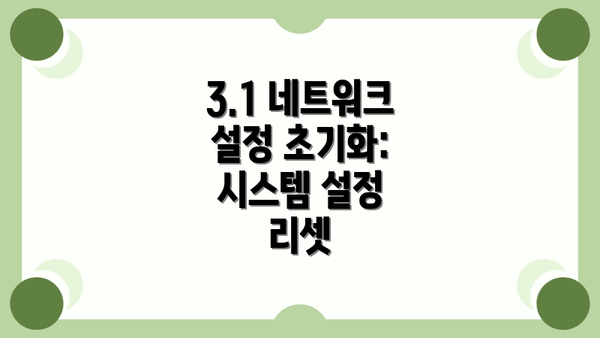
3.1 네트워크 설정 초기화: 시스템 설정 리셋
네트워크 설정에 문제가 있는 경우, 네트워크 설정을 초기화하여 문제를 해결할 수 있습니다.
- 설정>일반>재설정>네트워크 설정 재설정으로 이동: 이 과정을 통해 Wi-Fi 비밀번호, VPN 설정 등이 초기화됩니다.
3.2 아이폰 초기화: 모든 설정 및 데이터 삭제
가장 마지막 수단으로, 아이폰 초기화를 고려해 볼 수 있습니다. 이 방법은 아이폰의 모든 설정과 데이터를 삭제하므로, 중요한 데이터를 백업한 후 진행해야 합니다.
- 설정>일반>재설정>모든 콘텐츠 및 설정 지우기로 이동: 이 과정을 통해 아이폰이 공장 초기화 상태로 되돌아갑니다.
3.3 애플 지원 문의: 전문적인 도움 요청
위의 모든 방법을 시도해도 문제가 해결되지 않는다면, 애플 지원에 문의하여 전문적인 도움을 받는 것이 좋습니다. 애플 기술 지원팀은 문제 해결을 위한 추가적인 조치를 취할 수 있습니다.
3.4 다른 기기에서 페이스타임 사용: 문제 발생 추적
만약 다른 아이폰이나 아이패드에서도 동일한 문제가 발생한다면, 아이폰 자체의 문제가 아닐 가능성이 높습니다. 이때, 아이폰이 아닌 다른 기기에서 페이스타임을 사용하여 문제를 해결할 수 있습니다.


4. 페이스타임 오류 해결 팁과 주의사항: 성공적인 페이스타임 경험을 위한 핵심 가이드
페이스타임 오류 때문에 속상하신 적, 다들 있으시죠? 이제 걱정 마세요! 페이스타임 오류를 효과적으로 해결하고, 더 나아가 예방하기 위한 유용한 팁과 주의사항들을 꼼꼼하게 알려드릴게요. 페이스타임 사용 경험을 한층 더 업그레이드할 수 있도록 말이죠!
4.1. 페이스타임 사용 전 점검해야 할 기본 사항들
페이스타임 오류가 발생했을 때, 섣불리 복잡한 해결책부터 시도하기 전에, 가장 기본적인 사항들을 먼저 점검해 보세요. 의외로 간단한 문제일 수도 있거든요.
- 인터넷 연결 상태 확인: 페이스타임은 인터넷 연결을 기반으로 작동하기 때문에, 와이파이 또는 셀룰러 데이터 연결 상태가 원활한지 확인하는 것이 중요해요. 인터넷 속도가 느리거나 연결이 불안정하면 페이스타임 통화가 끊기거나 연결 자체가 안 될 수 있거든요.
- 와이파이 신호가 약한 경우, 좀 더 신호가 강한 위치로 이동하거나, 와이파이 공유기를 재시동해 보세요.
- 셀룰러 데이터를 사용하는 경우, 데이터 잔량이 충분한지, 데이터 사용 설정이 제대로 되어 있는지 확인해 주세요.
- 아이폰 소프트웨어 및 페이스타임 앱 업데이트: 최신 버전의 아이폰 운영체제(iOS)와 페이스타임 앱을 사용하고 있는지 확인해 보세요. 최신 버전에는 버그 수정과 기능 개선이 포함되어 있어서, 오류 발생 가능성을 줄여줄 뿐만 아니라, 더 나은 사용 경험을 제공해줘요.
- 아이폰 설정 > 일반 > 소프트웨어 업데이트에서 최신 iOS 버전으로 업데이트하세요.
- 앱스토어에서 페이스타임 앱을 찾아서 업데이트하세요.
- 시간 및 날짜 설정 확인: 아이폰의 시간 및 날짜 설정이 정확한지 확인하는 것도 중요해요. 잘못된 시간 설정은 페이스타임 서버와의 통신에 문제를 일으킬 수 있어요.
- 아이폰 설정 > 일반 > 날짜 및 시간에서 ‘자동으로 설정’ 옵션이 켜져 있는지 확인하세요. 켜져 있지 않다면 켜주세요.
4.2. 페이스타임 사용 중 발생할 수 있는 오류 유형별 팁과 주의사항
페이스타임을 사용하면서 겪을 수 있는 다양한 오류 상황에 대한 팁과 주의사항들을 정리했어요.
- 페이스타임 연결 오류:
- 전화 걸기/받기 오류: 상대방에게 페이스타임 연결 요청을 보냈는데, 벨이 울리지 않거나, 상대방이 전화를 받지 못하는 경우가 있어요. 이럴 때는, 상대방의 인터넷 연결 상태, 아이폰 전원 켜짐 상태, 페이스타임 활성화 여부를 확인해 보세요.
- 상대방이 페이스타임을 처음 사용하거나, 설정에 익숙하지 않은 경우, 사용 방법을 알려주세요.
- 통화 중 끊김 현상: 통화 중에 갑자기 끊기거나, 소리가 들리지 않는다면, 인터넷 연결 상태가 불안정한지 다시 한번 확인해 주세요. 와이파이 신호가 약하면, 통화가 끊길 수 있거든요.
- 끊김 현상이 지속될 경우, 페이스타임 대신 일반 전화 통화를 시도하거나, 다른 화상 통화 앱을 이용하는 것도 좋은 방법이 될 수 있어요.
- 페이스타임 음성 및 영상 오류:
- 음성 불량: 상대방의 목소리가 잘 안 들리거나, 잡음이 심하게 들리는 경우, 사용 중인 마이크에 문제가 있거나 인터넷 환경이 좋지 않을 수 있어요.
- 마이크가 가려지지 않았는지 확인하고, 이어폰이나 헤드셋을 사용해 보세요.
- 페이스타임 이용 중 다른 앱에서 소리를 사용하고 있다면, 해당 앱을 종료하거나 음량을 줄여보세요.
- 인터넷 연결 상태를 재확인하고, 그래도 문제가 지속되면, 주변 환경을 고려하여 통화 위치를 변경해 보세요.
- 영상 불량: 상대방의 화면이 흐릿하거나, 화면이 멈추는 경우, 카메라 렌즈가 깨끗한지 확인하고, 인터넷 연결 속도가 충분한지 확인해 주세요.
- 카메라 렌즈를 부드러운 천으로 닦아 깨끗하게 유지하세요.
- 저조도 환경에서는 화면이 흐릿하게 보일 수 있으므로, 밝은 곳으로 이동해 보세요.
- 화면이 멈추는 현상이 자주 발생한다면, 아이폰을 재시동해 보세요.
- 음성 불량: 상대방의 목소리가 잘 안 들리거나, 잡음이 심하게 들리는 경우, 사용 중인 마이크에 문제가 있거나 인터넷 환경이 좋지 않을 수 있어요.
- 페이스타임 활성화 문제:
- 페이스타임 비활성화: 페이스타임 설정이 잘못되어 활성화되지 않는 경우가 있어요.
- 아이폰 설정 > 페이스타임에서 페이스타임이 켜져 있는지 확인하세요.
- ‘나의 FaceTime으로 연락할 수 있는 방법’에 본인의 전화번호 또는 이메일 주소가 활성화되어 있는지 확인하세요.
- 페이스타임 설정에 문제가 있는 경우, 페이스타임을 껐다가 다시 켜보거나, 아이폰을 재시동해 보세요.
- 페이스타임 계정 문제: 애플 계정에 문제가 있거나, 페이스타임이 정상적으로 연동되지 않는 경우, 오류가 발생할 수 있어요.
- 아이폰 설정 > [본인 이름] > 이름, 전화번호, 이메일에서 애플 계정이 정상적으로 설정되어 있는지 확인하세요.
- 애플 계정의 비밀번호를 변경했거나, 보안상의 문제가 의심되는 경우, 애플 지원에 문의해 도움을 받으세요.
- 페이스타임 비활성화: 페이스타임 설정이 잘못되어 활성화되지 않는 경우가 있어요.
4.3. 잊지 말아야 할 페이스타임 보안 및 개인 정보 보호 팁
페이스타임을 안전하게 사용하기 위해서는 보안과 개인 정보 보호에도 신경 써야 해요.
- 강력한 암호 설정: 애플 계정 암호를 강력하게 설정하고, 주기적으로 변경하여 계정 해킹을 예방하세요.
- 출처 불분명한 링크 주의: 페이스타임 관련 피싱 시도가 있을 수 있으니, 출처가 불분명한 링크를 클릭하거나, 개인 정보를 입력하지 않도록 주의하세요.
- 개인 정보 공개 제한: 페이스타임 통화 중, 개인 정보가 노출되지 않도록 주의하세요. (예: 주변 소음, 화면 캡처 등)
- 화상 통화 시 주변 환경 고려: 페이스타임 사용 시, 주변 환경에 민감한 정보나 불필요한 장면이 노출되지 않도록 주의하세요.
- 유해 콘텐츠 주의: 불쾌감을 주거나, 위험한 콘텐츠를 공유하는 사람과는 즉시 통화를 종료하고, 애플에 신고하세요.
4.4. 페이스타임 오류 해결 후 지속적인 관리를 위한 팁
페이스타임 오류를 해결했다고 해서, 모든 문제가 영원히 사라지는 것은 아니에요. 지속적인 관리를 통해 쾌적한 페이스타임 환경을 유지하는 것이 중요해요.
- 정기적인 소프트웨어 업데이트: 아이폰 및 페이스타임 앱의 최신 버전을 유지하여, 버그 수정 및 성능 개선 효과를 누리세요.
- 아이폰 저장 공간 관리: 아이폰 저장 공간이 부족하면, 앱 실행 속도가 느려지고, 오류가 발생할 수 있어요. 불필요한 파일이나 앱을 삭제하고, 클라우드 서비스를 이용하여 저장 공간을 확보하세요.
- 데이터 사용량 관리: 셀룰러 데이터를 사용하는 경우, 페이스타임 통화 시간이 길어질수록 데이터 사용량이 많아질 수 있어요. 데이터 사용량을 확인하고, 필요에 따라 와이파이 환경에서 페이스타임을 사용하세요.
- 문제가 지속될 경우, 애플 지원에 문의하세요. 애플 공식 지원을 통해 전문적인 도움을 받을 수 있어요.
마지막으로!!
페이스타임 오류 발생 시 당황하지 말고, 침착하게 문제의 원인을 파악하고, 제시된 해결책들을 하나씩 시도해 보세요. 꼼꼼하게 점검하고, 팁들을 활용한다면, 곧 문제 없이 페이스타임을 즐기실 수 있을 거예요! 🥰 즐거운 페이스타임 통화 되시길 바라요!
자주 묻는 질문 Q&A
Q1: 아이폰 페이스타임 오류의 가장 흔한 원인은 무엇인가요?
A1: 네트워크 연결 문제입니다.
Q2: 아이폰의 페이스타임이 작동하지 않을 때 시도해 볼 수 있는 가장 기본적인 해결 방법은 무엇인가요?
A2: 인터넷 연결 상태 및 페이스타임 활성화 여부를 확인합니다.
Q3: 페이스타임 통화 중 화면 멈춤이나 끊김 현상이 발생할 때 어떤 조치를 취해야 하나요?
A3: 네트워크 상태를 확인하고, 아이폰 온도를 낮추거나 iOS를 최신 버전으로 업데이트합니다.
이 콘텐츠의 무단 사용은 저작권법에 위배되며, 이를 위반할 경우 민사 및 형사상의 법적 처벌을 받을 수 있습니다. 무단 복제, 배포를 금지합니다.
※ 면책사항: 위 본문 내용은 온라인 자료를 토대로 작성되었으며 발행일 기준 내용이므로 필요 시, 최신 정보 및 사실 확인은 반드시 체크해보시길 권장드립니다.

